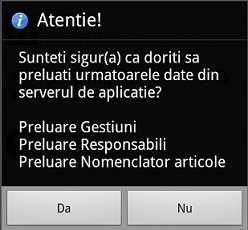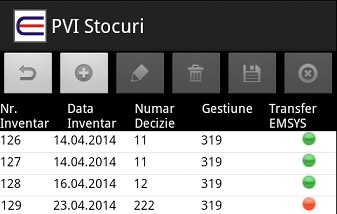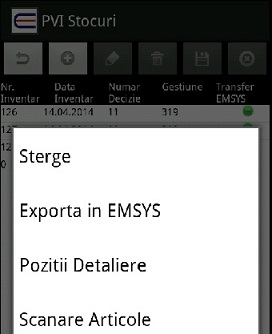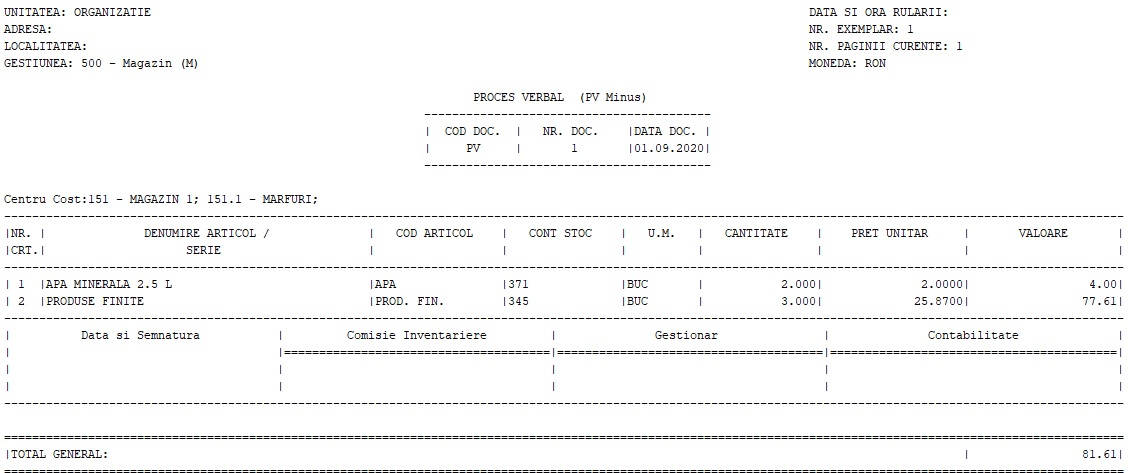Inventariere
Fluxul de inventariere presupune utilizarea unui echipament mobil ce are instalata aplicatia EMSYS-Mobile, transferul proceselor verbale din EMSYS-Mobile in EMSYS-ERP si generarea documentelor de diferente la inventar.
A. Prerechizite:
1. Stabiliti numarul si data deciziei pentru inventar;
2. Stabiliti data de referinta la care se calculeaza stocul scriptic la inventar;
3. Stabiliti comisia de inventar.
B. Formare Procese Verbale de Inventariere in EMSYS-Mobile
1. Autentificati-va in aplicatia EMSYS-Mobile:
Completati campurile din fereastra Autentificare:
Firma - 1;
Username - utilizatorul din EMSYS-ERP;
Gestiune - codul gestiunii pentru care se face inventarierea;
URL - link-ul de conectare la EMSYS-ERP;
Apasati butonul
pentru a confirma autentificarea;
2. Preluati definitiile necesare inventarului:
Alegeti din meniul principal optiunea
;
Apasati butonul
;
Bifati definitiile ce se doresc a fi preluate:
.
Apasati butonul
;
Apasati butonul Da in mesajul de informare afisat, pentru confirmarea actiunii de preluare:
Asteptati preluarea definitiilor in aplicatie. Sistemul afiseaza un mesaj cu rezultatul preluarii.
Apasati butonul
si ulterior butonul
pana la revenirea in meniul principal.
3. Formati Procesul Verbal de Inventar:
Apasati butonul
din meniul principal al aplicatiei;
Notă
In ecranul de inventariere sunt afisate procesele verbale adaugate pe echipamentul mobil. Culoarea din dreptul fiecarui proces verbal de inventar semnalizeaza daca acesta a fost transferat sau nu in EMSYS-ERP: verde - a fost transferat, rosu - nu a fost transferat.
Apasati butonul
(Adaug);
Completati campurile:
Gestiune - codul gestiunii pentru care se face inventarul;
Data Inventar - data la care se calculeaza stocul scriptic (zz.ll.aaaa);
Nr. Decizie - numarul decizie, stabilit la prerechizite;
Data Decizie - data decizie, stabilita prerechizite;
Responsabil - codul responsabilului de inventariere, definit in EMSYS-ERP in functia Logistics->Managementul Materialelor->Inventariere->Responsabili Inventariere;
Comisie - persoanele din comisia de inventar.
Campul Inventar se va completa automat de aplicatie in momentul transferului in EMSYS-ERP.
Apasati butonul
(Salvare).
Apasati lung pe inregistrarea nou creata (PVI), pentru a deschide meniul de actiuni posibile la nivel de inregistrare;
Apasati butonul
pentru formarea detalierii procesului verbal;
In fereastra deschisa apasati butonul
;
Scanati articolul cu ajutorul echipamentului mobil;
Notă
In cazul in care codul de bare nu poate fi scanat (eticheta deteriorata) sau se doreste introducerea manuala a codului:
completati codul de bare corect;
apasati butonul
(Cautare).
i.In fereastra deschisa dupa indentificarea articolului, completati cantitatea si apasati butonul
;
Repetati pasii g - i pentru toate articolele inventariate;
Apasati butonul
daca nu mai sunt articole de scanat.
In ecranul cu articolele scanate sunt afisate doar ultimele 30 de pozitii. Pentru vizualizarea tuturor pozitiilor:
apasati butonul
(Back) de la tastatura echipamentului;
reveniti in ecranul cu lista proceselor verbale de inventariere;
alegeti optiunea
din meniul de actiuni aferent documentului dorit.
Atenționare
Pentru stergerea unui articol, a carui cantitate este gresita sau nu trebuia adaugat in procesul verbal de inventariere, pozitionati-va pe acesta, apasati lung pe inregistrarea respectiva si alegeti optiunea 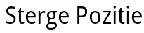 .
.
C. Transfer Proces Verbal de Inventariere in EMSYS-ERP
1. Apasati lung pe procesul verbal format la pasul anterior;
2. Selectati optiunea
.
D. Finalizare Proces Verbal de Inventariere
In EMSYS-ERP apelati Logistics->Managementul Materialelor->Inventariere->Proces Verbal Inventariere.
1. Identificati Procesul Verbal de Inventariere exportat din EMSYS-Mobile, utilizand selectia din partea dreapta a ferestrei:
Completati criteriile de selectie Data Decizie Inc., Data Decizie Sf., Gestiune, Numar Decizie, Data Doc. Inc., Data Doc. Sf.;
Apasati butonul
;
Pozitionati-va pe inregistrarea dorita in partea stanga-sus a ferestrei.
Notă
Un proces verbal poate fi actualizat si ulterior transferului din EMSYS-Mobile.
Pentru a modifica informatiile din antetul documentului apasati dublu-click pe inregistrarea afisata in zona de ecran  .
Pentru a actualiza informatiile din detalierea documentului apasati dublu-click pe inregistrarea afisata in zona de ecran
.
Pentru a actualiza informatiile din detalierea documentului apasati dublu-click pe inregistrarea afisata in zona de ecran  .
.
2. Apasati butonul
(Propunere valori inventar), ce va completa pretul si valorile articolelor din detaliere in functie de preturile din documentele de intrare in stoc. Pozitiile care au deja valorile completate nu vor fi afectate de actiunea de propunere.
3. Verificati procesul verbal de inventariere;
4. Apasati butonul
(Validare). Documentul validat este marcat in zona de ecran 1. Antet documente cu Postat = DA.
Pentru a anula validarea unui document apasati din nou butonul  (Validare). Un document poate fi modificat doar daca este marcat cu Postat = NU.
(Validare). Un document poate fi modificat doar daca este marcat cu Postat = NU.
E. Listare Liste de Inventar
Listele de inventar se consulta utilizand raportul Stocuri in Magazie Model 3.
F. Generare Documente de Plus si Minus la Inventar
Pentru reglarea stocului scriptic conform celui faptic apelati Logistics->Managementul Materialelor->Inventariere->Generare Documente de Plus si Minus la Inventar.
Atenționare
Pasul urmator va genera tranzactii de stoc. Inainte de a genera tranzactiile verificati perioada fiscala pe care sunteti pozitionat. Pentru data tranzactiilor trebuie sa fie declarat cursul valutar.
Perioada fiscala se poate vizualiza in orice functie, pe bara de sus a ferestrei.
Daca perioada nu este setata corect, iesiti din functie si selectati perioada fiscala corespunzatoare tranzactiei.
1. Completati campurile:
Nr. Decizie - apasati tasta F1 si selectati din lista de valori numarul de decizie al procesul de inventariere din EMSYS-Mobile;
Gestiune - gestiunea pentru care se face inventarierea;
Pentru a restrange selectia utilizati si celelalte criterii de selectie.
2. Apasati butonul
;
3. Asteptati popularea detalierii cu diferente;
4. Verificati rezultatul propunerii;
5. Apasati butonul
.
Sistemul afiseaza mesaj de informare/eroare pentru documentele de plus si minus la inventar:
G. Validare Documente de Plus si Minus la Inventar
Procesele Verbale de Plusuri la Inventar generate se regasesc in functia Logistics->Managementul Materialelor->Gestiune Stocuri->Intrari->Plusuri la Inventar.
Procesele Verbale de Minusuri la Inventar generate se regasesc in functia Logistics->Managementul Materialelor->Gestiune Stocuri->Iesiri->Minusuri la Inventar.
Pentru validarea acestora:
1. Apasati butonul
(Toate documentele), disponibil in in zona de ecran
;
2. Apasati butonul
(Cautare);
3. Identificati documentele generate, astfel:
Alegeti in fereastra Cautare pentru campul Coloana criteriu de selectie;
Alegeti pentru campul Expresie optiunea corespunzatoare;
Completati in campul Valoare datele de identificare;
Apasati butonul
.
4. Apasati butonul
(Imprimare);
5. Bifati (daca este necesar) optiunile de listare corespunzatoare si apasati butonul
.
Sistemul afiseaza:
Pentru alte modalitati de listare a documentului accesati tab-ul 1. Optiuni.
6. Apasati butonul
pentru revenirea in fereastra anterioara;
7. Verificati documentul de inventar;
8. Apasati butonul
(Validare).
Pentru mai multe informatii studiati documentatia generala, la adresa docserp.emsys.ro sau apelati la suport.